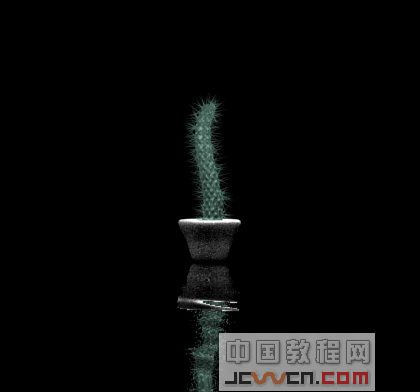萬盛學電腦網 >> 圖文處理 >> Photoshop教程 >> ps入門教程 >> PS好萊塢電影海報教程之《刺客的子彈》
PS好萊塢電影海報教程之《刺客的子彈》
最終效果:

先建一張1600*1100,72分辨率的黑色背景,拖入一張尼姆連森在《飓風營救》中的劇照裁圖,調整一下大小及位置這是一部很不錯的片子。
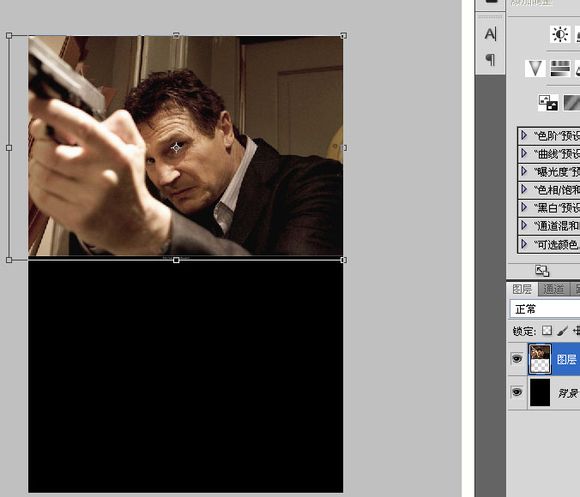
繼續置入一張莫斯科紅場的圖片,也調整一下。
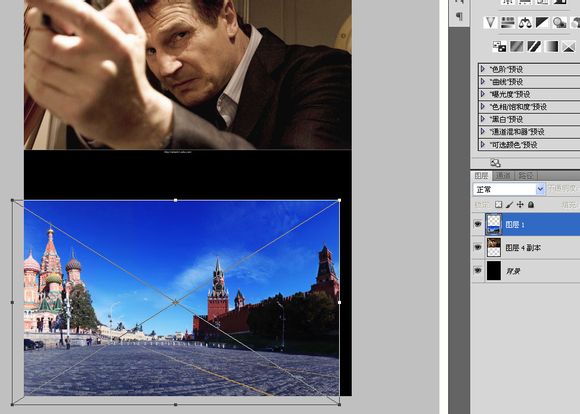
這個天空有點假,有這麼藍的天?為了照顧到生活在天朝的吧友心情,我必須把天空的顏色弄得更貼近我們真實的生活環境,我找到一張沒那麼假,又有些白雲的天空,把它安排在紅場的下面層。

單獨顯示紅場,在通道裡復制藍色通道,用色階和畫筆處理一下,大多數同學對用通道摳圖這門手藝已經是得心應手了,不用多說。

在藍色通道副本按CTRL+鼠標左鍵復制選區,在紅場圖層上添加蒙版。
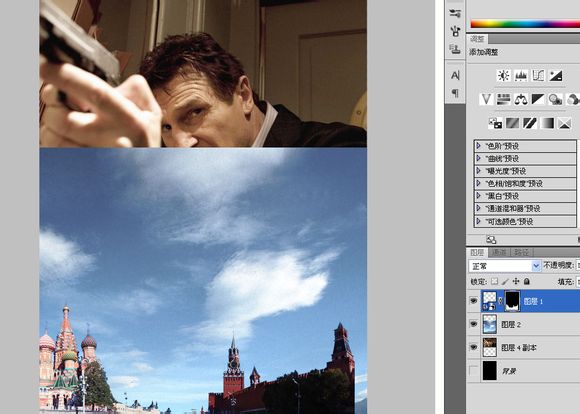
繼續添加一張美帝的星條旗。
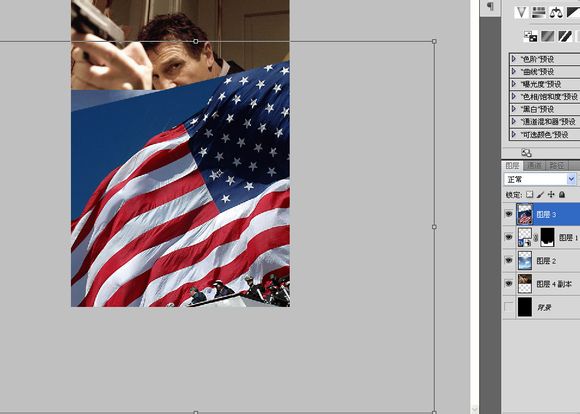
置入安東尼霍普金斯。

調整大小及位置,然後添加蒙版,粗略的描一下。
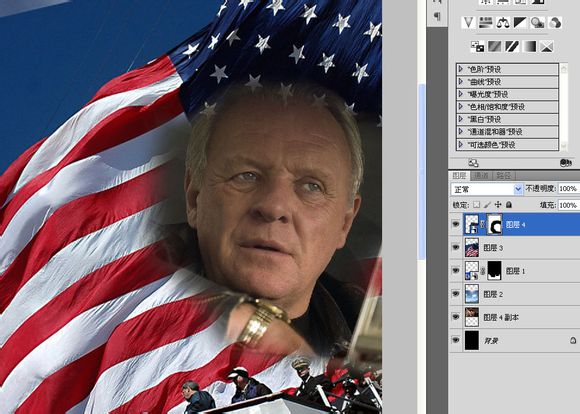
按住shift點擊蒙版縮略圖隱藏蒙版,單獨顯示安東尼霍普金斯,在通道中復制紅色通道,用色階先把頭頂的頭發調出來。感覺這個三個通道都差不多,沒有對比特別明顯的通道。
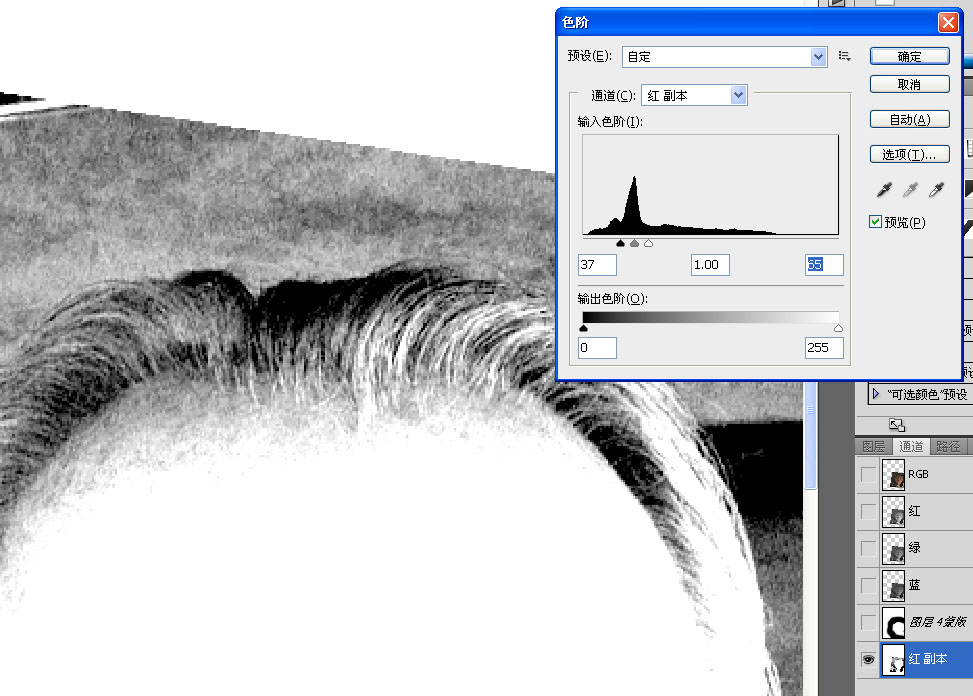
復制選區在圖層蒙版裡只畫頭頂的部分。由於其他的地方黑白不是很分明所以不去處理它們。
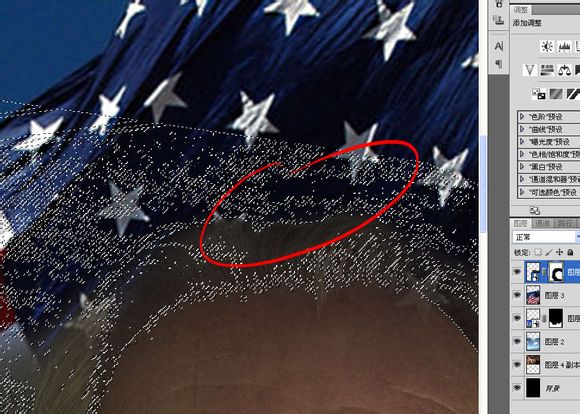
繼續復制紅色通道,用色階把兩邊的頭發顯示出來,同樣復制選區在蒙版中修整。
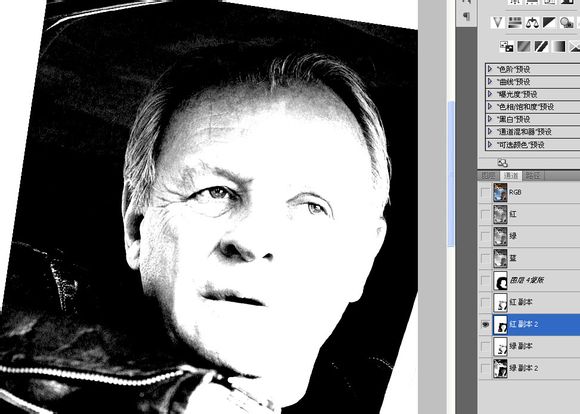
多次調整通道之後,霍普金斯的頭發可以過得去了。
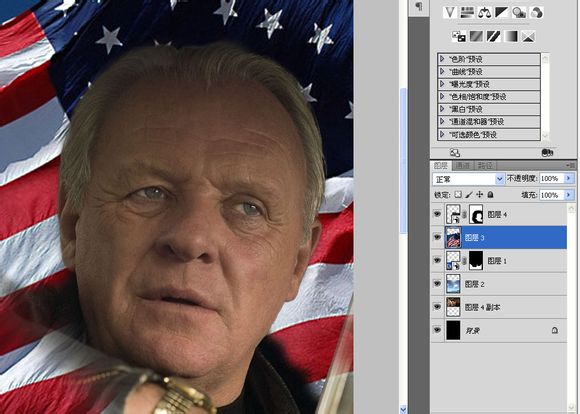
給星條旗也加一個蒙版,讓它融入紅場和天空。
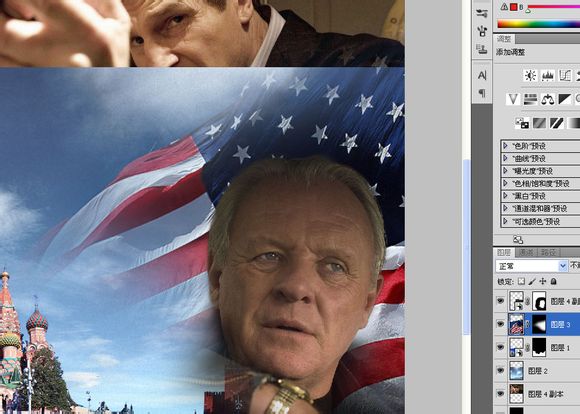
天空當然也要有蒙版過渡。

最後是尼姆連森的蒙版。

所有的素材都定位完畢之後,我要做一些顏色上的微調,在紅場的蒙版上邊塗幾筆,讓底部暗一些。
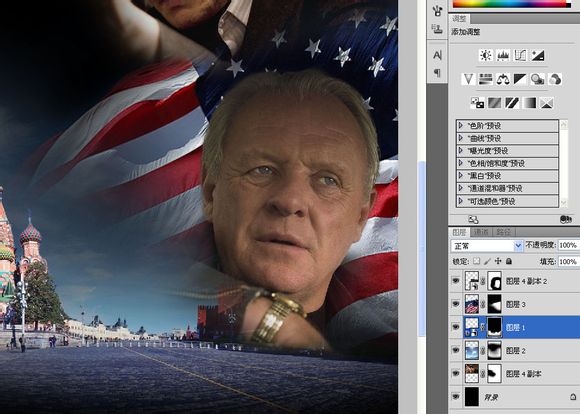
添加一個自然飽和度,讓整體的飽和度降低。
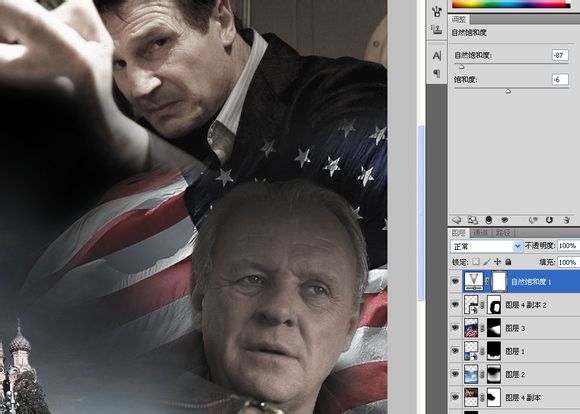
給紅場剪貼蒙版一個“亮度對比度”調整層,讓紅場也暗下來。
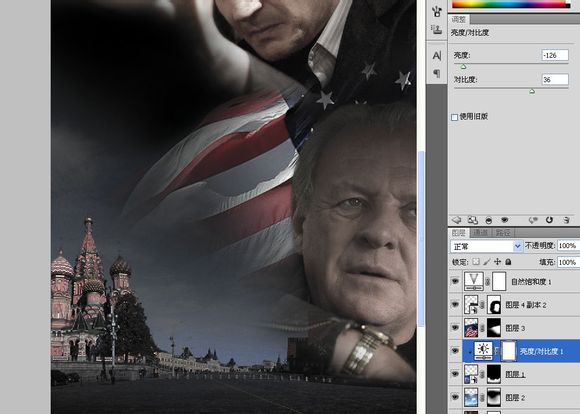
飽和度還是太高,減低一點,稍微帶一點色彩,也不是單純的黑白。

霍普金斯有點“灰”,於是我給他加了一個“亮度對比度”,把對比度調得非常高,亮度也稍微提上一點。讓他的明暗能跟尼姆連森相稱。

我繼續使用一個“可選顏色”讓霍普金斯的膚色接近尼姆連森。
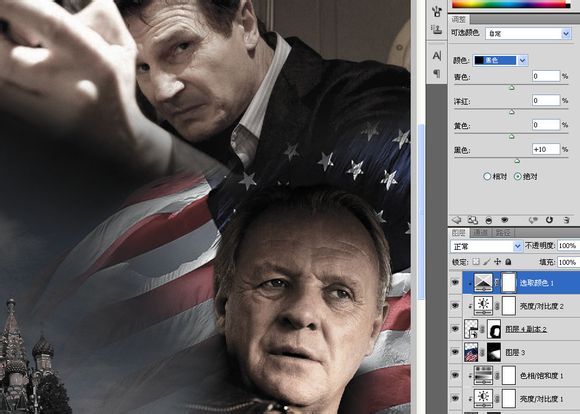
給尼姆連森一個曲線,讓他的身後暗下來,好像剛剛開門進來一樣。
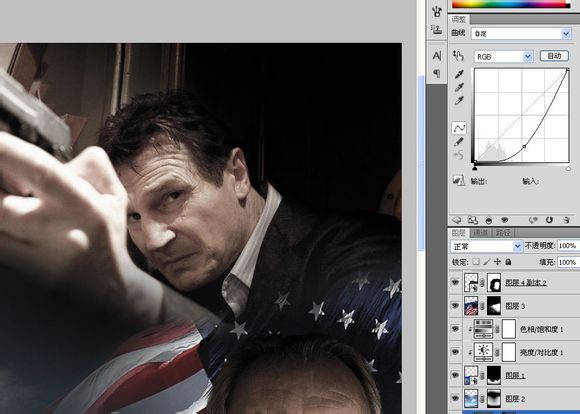
一輛爆炸之後猛烈燃燒的汽車。

添加蒙版用畫筆描出來就行了,幾乎不用怎麼認真去摳,這種圖其實也不好摳。

用一張煙霧圖片來增加氣氛。
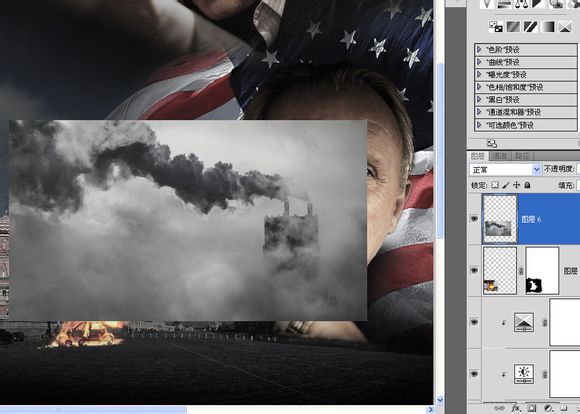
調整煙霧圖的方向,改變混合模式為“正片疊底”,用色階加強一下。
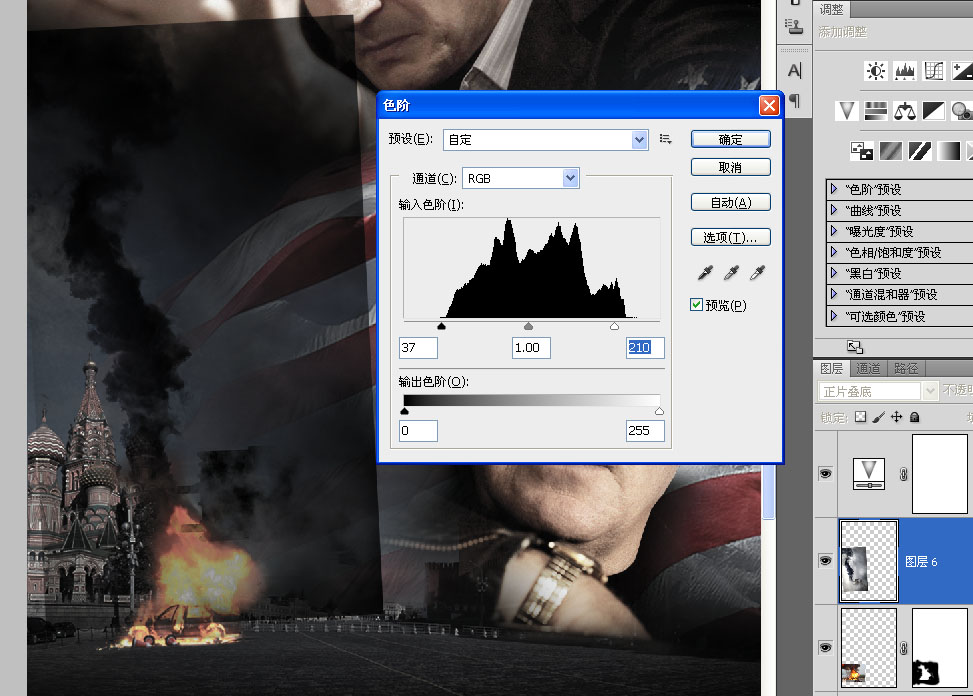
添加蒙版。
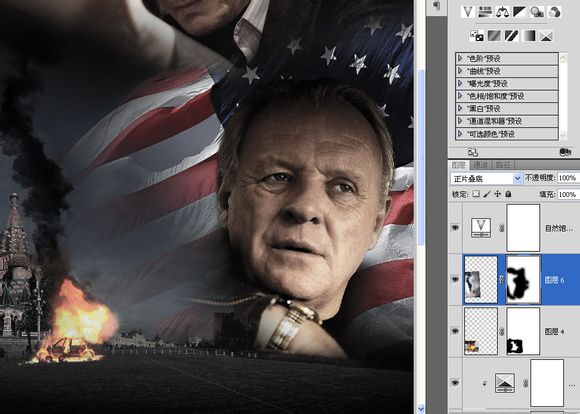
畫筆描一些爆炸產生的散射碎片,其實不科學啊,煙霧都冒起來這麼高了,爆炸的碎片怎麼才飛出來?不管了,反正看著開心就行。
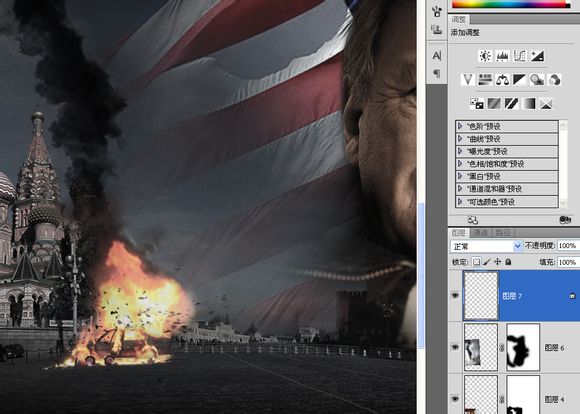
新建一層,把圖層混合模式設為“顏色減淡”。用橙色小畫筆停在爆炸地點周圍的車輛和欄桿上描一下模擬火光映射的效果。

新建一個1600*1600的新畫布。
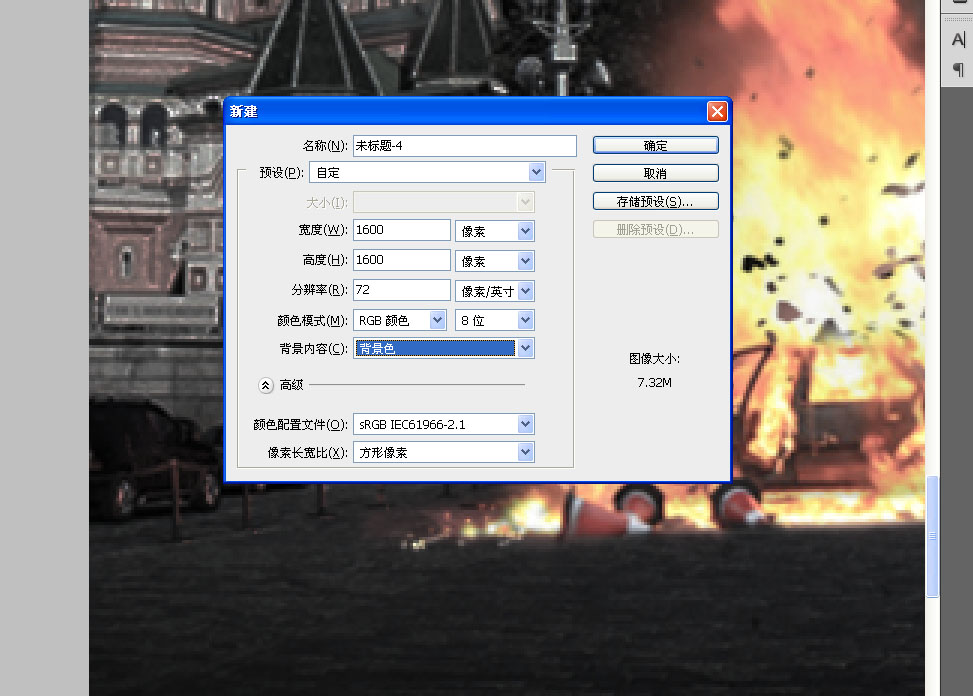
新建一層,用小點的畫筆按住shift畫一條豎著的直線。

濾鏡-風格化-風,用最小的風力,往左往右都無所謂,多執行一次。
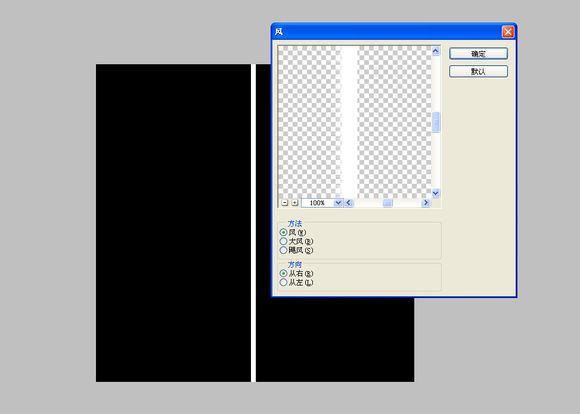
用矩形選框選擇長毛的一邊。
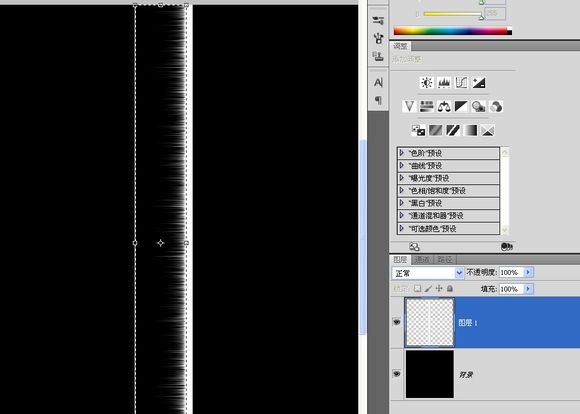
CTRL+J復制一層,刪掉底下原來的一層。
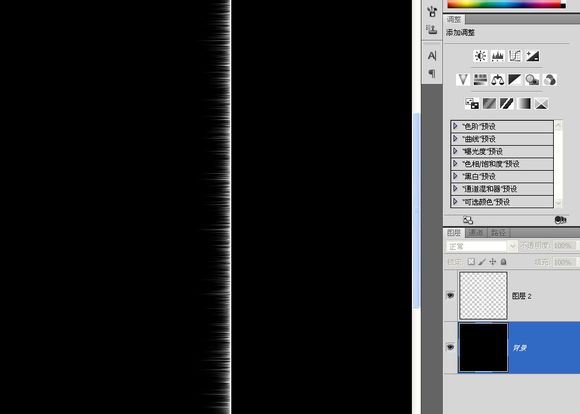
CTRL+ALT+T,把中心點設在右邊錨點,水平復制。
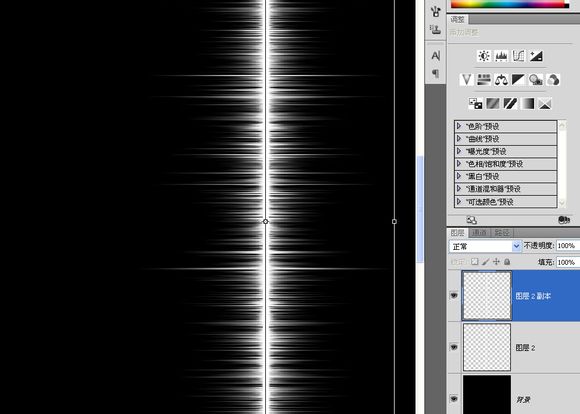
合並這兩個層,旋轉90度,移到下面大概五分之一的位置。